Dripping atau Tetesan merupakan sebuah gaya editing foto yang banyak digunakan oleh manusia modern masa kini. Gaya editing ini kerap digunakan oleh semua orang, bahkan hingga selebriti pun pernah menggunakannya.
Gaya editing ini akan memanipulasi seolah-olah membuat foto kamu akan menjadi seperti tetesan air pada bagian bawah tubuh.
Pada kesempatan kali ini penulis akan memberikan sedikit tutorial singkat Cara Membuat Efek Dripping pada Foto Menggunakan Picsay. Jika kamu tertarik untuk menerapkan gaya editing ini, kamu bisa simak dalam tutorial berikut ini.
Sebelum lanjut ke tutorial nya, siapkan beberapa bahan berikut ini.
1. Download aplikasi Picsay di Google Play Store.
2. Download mentahan Dripping dan foto yang akan di edit.
Setelah semua bahan sudah siap, kita akan lanjut ke tutorialnya.
Tutorial
1. Buka aplikasi Picsay.
2. Buat canvas kosong berwarna putih, ukurannya bebas. Dengan cara pilih New blank a Picture.
3. Setelah itu masukan foto yang akan kita edit nanti dan yang sudah kamu download sebelumnya. Pilih Effect – Insert Picture.
4. Setelah itu atur posinya berada di tengah. Lalu pilih tanda Penghapus yang ada di bagian atas, atur Ukurannya dan hapus background yang ada pada Foto. Setelah selesai pilih tanda ‘√’.
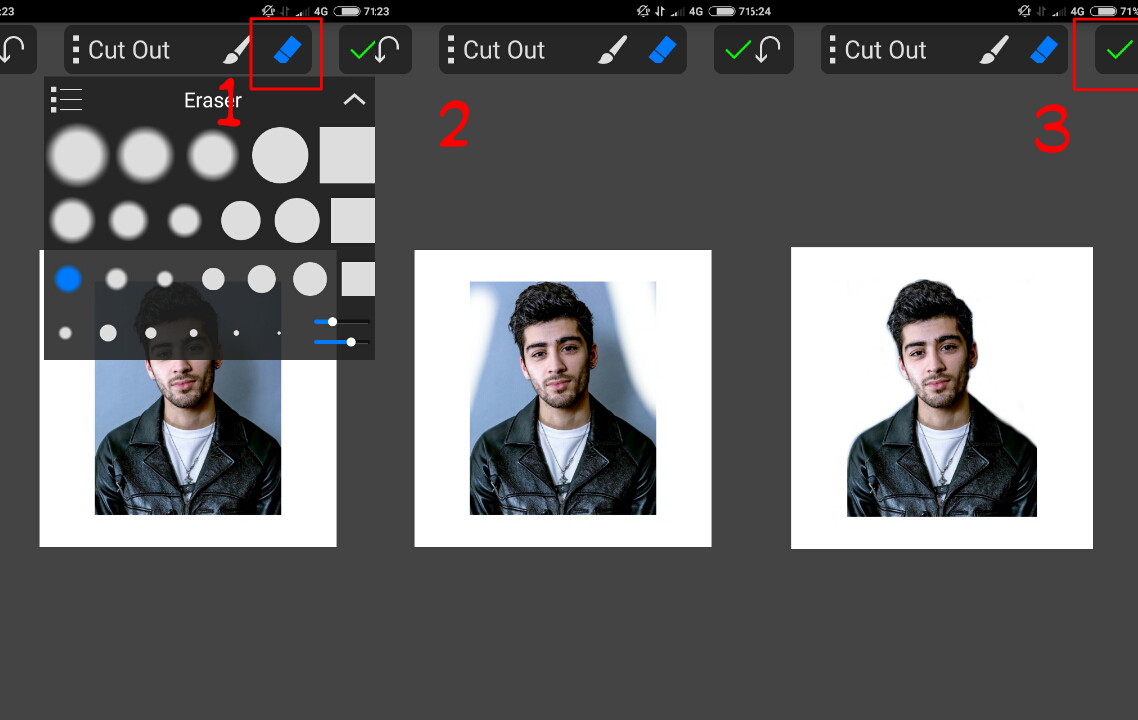
5. Langkah berikutnya masukan foto mentahan Dripping yang sudah di download tadi.
6. Selanjutnya letakkan mentahan Dripping tadi berada di tengah-tengah. Atur opacitynya menjadi sekitar 50% atur secara sejajar, dan pilih tanda ‘√’.
Berikutnya pilih tanda Titik tiga – Blend mode – Add. Setelah berhasil, pilih tanda ‘√’.
7. Langkah selanjutnya pilih tanda Penghapus yang ada di bagian atas. Hapus bagian yang menghalangi foto utama. Setelah selesai, pilih tanda ‘√’.
8. Selanjutnya kita akan mempercantik tampilannya. Kamu pilih menu Effect – Cross Process – Atur tampilannya menjadi 60% atau sesuikan.
9. Selesai, sampai disini kamu sudah berhasil membuat efek Dripping pada Foto Menggunakan Picsay. Langkah terakhir kamu hanya perlu menyimpan fotonya. Pilih Export – Save Pictures to Album.
Berikut adalah hasil editing fotonya yang telah di tambahkan efek Dripping.
Sekian tutorial Cara Membuat Efek Dripping pada Foto Menggunakan Picsay yang telah penulis bagikan untuk kamu. Jika kamu memiliki pertanyaan perihal artikel ini, jangan sungkan untuk berkomentar di bawah ini ya. Selamat mencoba.